La virtualisation est un atout majeur de Linux. Parmi les différentes solutions pour créer des machines virtuelles sous Linux, Gnome Boxes se distingue par sa simplicité. Cet outil permet aux utilisateurs de configurer aisément un système d’exploitation virtuel basé sur un noyau natif, et ce, en quelques clics. Il offre ainsi aux débutants la possibilité d’exploiter les mêmes fonctionnalités que les administrateurs systèmes Linux depuis des années, grâce à KVM et QEMU.
Installation de Gnome Boxes
L’installation de Gnome Boxes est particulièrement simple, car il est intégré à la suite logicielle Gnome 3. Voici comment l’installer sur votre système d’exploitation Linux :
Ubuntu
sudo apt install gnome-boxes
Debian
sudo apt-get install gnome-boxes
Arch Linux
sudo pacman -S gnome-boxes
Fedora
sudo dnf install gnome-boxes
OpenSUSE
sudo zypper install gnome-boxes
Autres distributions Linux
Si votre distribution Linux utilise Gnome, il est fort probable que Boxes soit déjà présent. Pour l’installer, ouvrez votre gestionnaire de paquets, recherchez « gnome-boxes » et installez-le. Vous pouvez également le rechercher et l’installer via le logiciel Gnome.
Création d’une machine virtuelle
Pour créer une machine virtuelle avec Gnome Boxes, une image du système d’exploitation est nécessaire. Boxes accepte les images de deux manières : locale et distante. L’outil peut virtualiser tout système d’exploitation basé sur une architecture x86/64. Il est important de ne pas tenter de virtualiser des systèmes dont le noyau est incompatible avec votre processeur. Par exemple, il est impossible de virtualiser un système 64 bits sur un processeur 32 bits.
Note importante : La virtualisation n’est possible que si votre ordinateur et votre processeur la prennent en charge. Vérifiez les paramètres du BIOS de votre PC, recherchez les options relatives à « hyperviseur » et à « virtualisation », et activez-les. Cela permettra à Gnome Boxes de fonctionner correctement.
Pour lancer une machine virtuelle, vous aurez besoin d’une image ISO d’un système d’exploitation. Dans cet exemple, nous utiliserons Ubuntu Mate. Rendez-vous sur la page de téléchargement et récupérez le fichier ISO. Une fois téléchargé, cliquez sur le bouton « Nouveau » dans Boxes, puis sur « Sélectionner un fichier ». Naviguez jusqu’à l’emplacement de l’ISO que vous venez de télécharger.
Vous pouvez également coller un lien direct dans la section « distant ». Gnome Boxes téléchargera alors directement l’image et lancera le processus de création. Le temps de téléchargement sera similaire à celui d’un navigateur classique, soyez patient.
Une fois l’image disque ajoutée, Gnome Boxes l’analyse afin de déterminer les ressources nécessaires pour la machine virtuelle. Il est généralement conseillé de laisser les paramètres par défaut, car l’outil réalise une très bonne estimation.
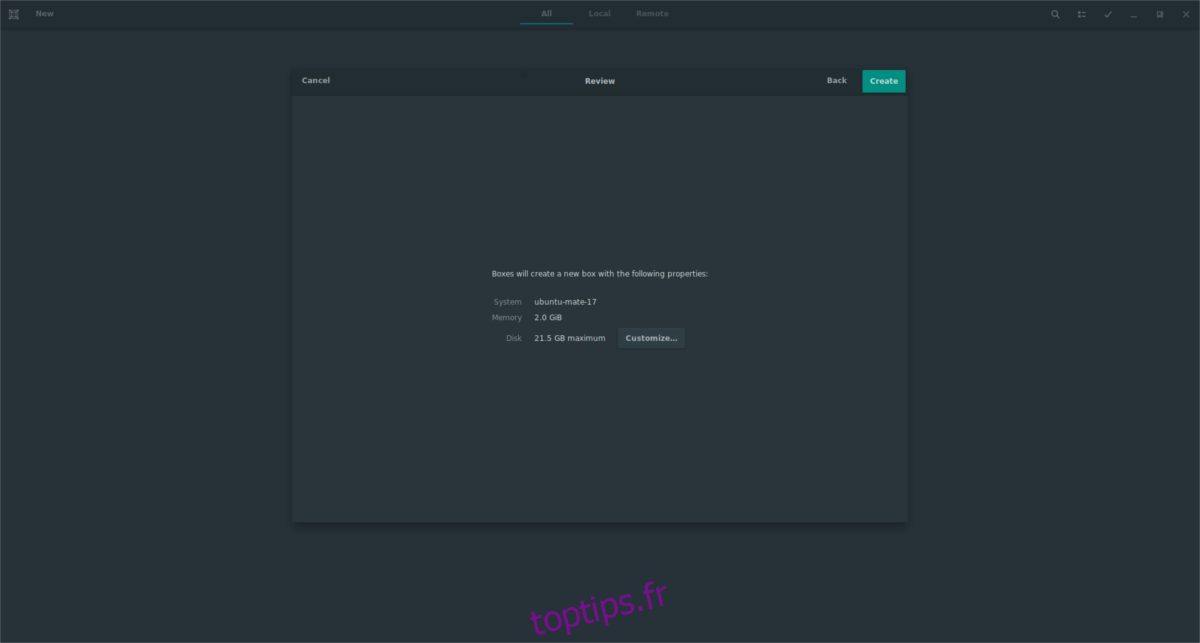
Si vous souhaitez modifier les ressources allouées, cliquez sur le bouton « personnaliser ». Vous pourrez alors ajuster la RAM et la taille du disque dur virtuel à l’aide de curseurs. Une fois les modifications effectuées, cliquez sur la flèche pour revenir à la page de création et validez avec le bouton « créer ».
Dès la création terminée, Boxes démarre le système d’exploitation. Vous pouvez alors l’utiliser tel quel ou procéder à son installation sur le disque dur virtuel.
Utilisation des machines virtuelles
Boxes affiche le système d’exploitation dans une fenêtre. Pour interagir avec la machine virtuelle, cliquez dans la fenêtre pour y concentrer le curseur de la souris. Pour passer en plein écran, utilisez l’icône dédiée (celle située à gauche du bouton du clavier). Pour arrêter la machine virtuelle, cliquez sur la flèche de retour. Vous serez alors ramené à la zone de sélection où vous pouvez redémarrer n’importe quelle machine virtuelle en cliquant dessus.
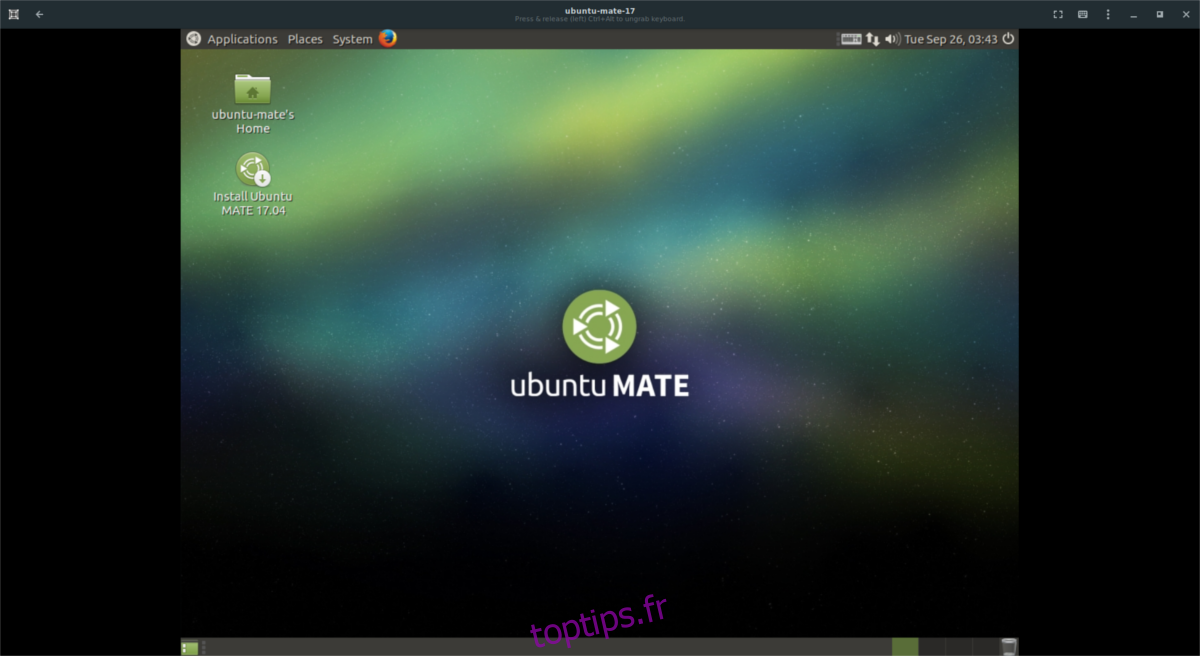
Dans une machine virtuelle, un bouton de menu (représenté par trois points) donne accès à des options supplémentaires. Vous pouvez redémarrer la machine en utilisant « redémarrer » ou la forcer à s’éteindre avec « Forcer l’arrêt ».
Pour personnaliser les paramètres d’une machine virtuelle, rendez-vous dans la zone de sélection, faites un clic droit dessus, puis choisissez « propriétés ». Vous pourrez y modifier les paramètres du presse-papiers partagé, le nom de la machine, ajuster l’allocation de la RAM et du processeur, ainsi qu’ajouter des périphériques physiques à la machine virtuelle.
Clonage et suppression
Pour dupliquer une machine virtuelle, dans la zone de sélection de Boxes, faites un clic droit sur la machine désirée et choisissez « cloner ». Une copie identique sera créée. Pour supprimer une machine virtuelle, faites un clic droit dessus et choisissez « Supprimer ».
Conclusion
Gnome Boxes n’est peut-être pas aussi élaboré que VMware ni aussi orienté professionnels que VirtualBox, mais il demeure un excellent outil. Il permet aux utilisateurs Linux n’ayant pas d’expérience préalable en virtualisation de créer facilement des machines virtuelles basées sur KVM. Si vous avez besoin de créer une machine virtuelle rapidement sous Linux, Gnome Boxes est une solution à envisager sans hésiter.